当前位置:
首页 >
Google浏览器下载文件找不到了如何找回
Google浏览器下载文件找不到了如何找回
时间:2025-06-23
来源:谷歌浏览器官网
详情介绍

1. 检查默认下载位置:在Chrome浏览器中,点击右上角的三个点(菜单),选择“设置”,然后在“高级”部分找到“下载内容”位置。点击“更改”按钮,查看并确认默认的下载文件夹路径。如果文件还在默认下载文件夹中,但未被正确识别或显示,可能是文件名或扩展名有问题,可以尝试修改文件名或扩展名后重新查看。
2. 查看下载历史记录:在Chrome浏览器中,点击右上角的三个点(菜单),选择“下载内容”或直接按快捷键`Ctrl+J`,打开下载历史记录页面。在下载历史记录中,可以找到最近下载的文件列表。如果文件还在列表中,可以直接点击文件右侧的“三点”图标,选择“打开所在文件夹”或“重新下载”等操作。
3. 使用快捷键撤消删除:若刚删除下载文件且未进行其他操作,可尝试按下`Ctrl+Z`快捷键,撤消删除操作,恢复文件。
4. 检查回收站:如果下载的文件被误删,可以打开电脑桌面上的“回收站”图标,在回收站中找到该文件,右键点击并选择“还原”。文件将会恢复到原始的下载位置。
5. 利用数据恢复软件:如果上述方法都无法找回文件,可以尝试使用数据恢复软件,如易我数据恢复、嗨格式数据恢复大师等。这些软件可以扫描电脑硬盘,找回被删除或丢失的文件。但请注意,数据恢复软件的效果可能因文件被覆盖或损坏而有所不同。
继续阅读
Google Chrome官方下载需要科学上网吗
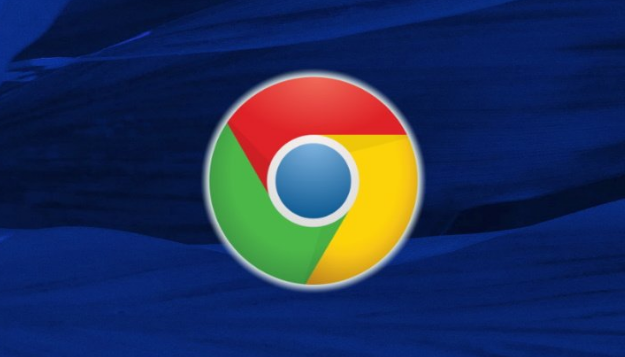 本文讲解了Google Chrome官方下载是否需要科学上网的问题,详细介绍访问限制及解决方式,帮助用户顺利下载官方浏览器。
本文讲解了Google Chrome官方下载是否需要科学上网的问题,详细介绍访问限制及解决方式,帮助用户顺利下载官方浏览器。
Google Chrome浏览器的插件推荐与使用教程
 推荐一些实用的Google Chrome浏览器插件,并提供插件的安装与使用教程。通过正确使用插件,提升浏览器的功能,增加工作效率和浏览体验。
推荐一些实用的Google Chrome浏览器插件,并提供插件的安装与使用教程。通过正确使用插件,提升浏览器的功能,增加工作效率和浏览体验。
Google浏览器插件能否实现插件配置备份
 Google浏览器插件支持插件配置备份,方便用户迁移和恢复插件设置,保证使用连贯性和效率。
Google浏览器插件支持插件配置备份,方便用户迁移和恢复插件设置,保证使用连贯性和效率。
如何在Chrome浏览器中优化大型网站的加载速度
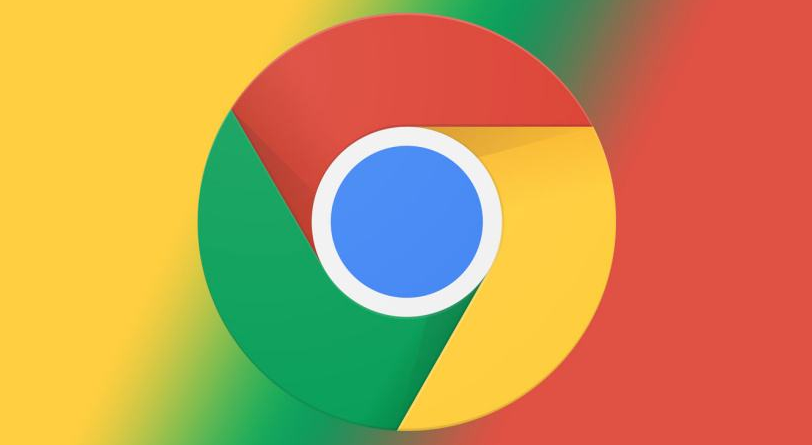 本文主要探讨在Chrome浏览器环境下,如何通过多种技术手段和优化策略来提升大型网站的加载速度,从而改善用户的访问体验,提高网站的访问效率。
本文主要探讨在Chrome浏览器环境下,如何通过多种技术手段和优化策略来提升大型网站的加载速度,从而改善用户的访问体验,提高网站的访问效率。
